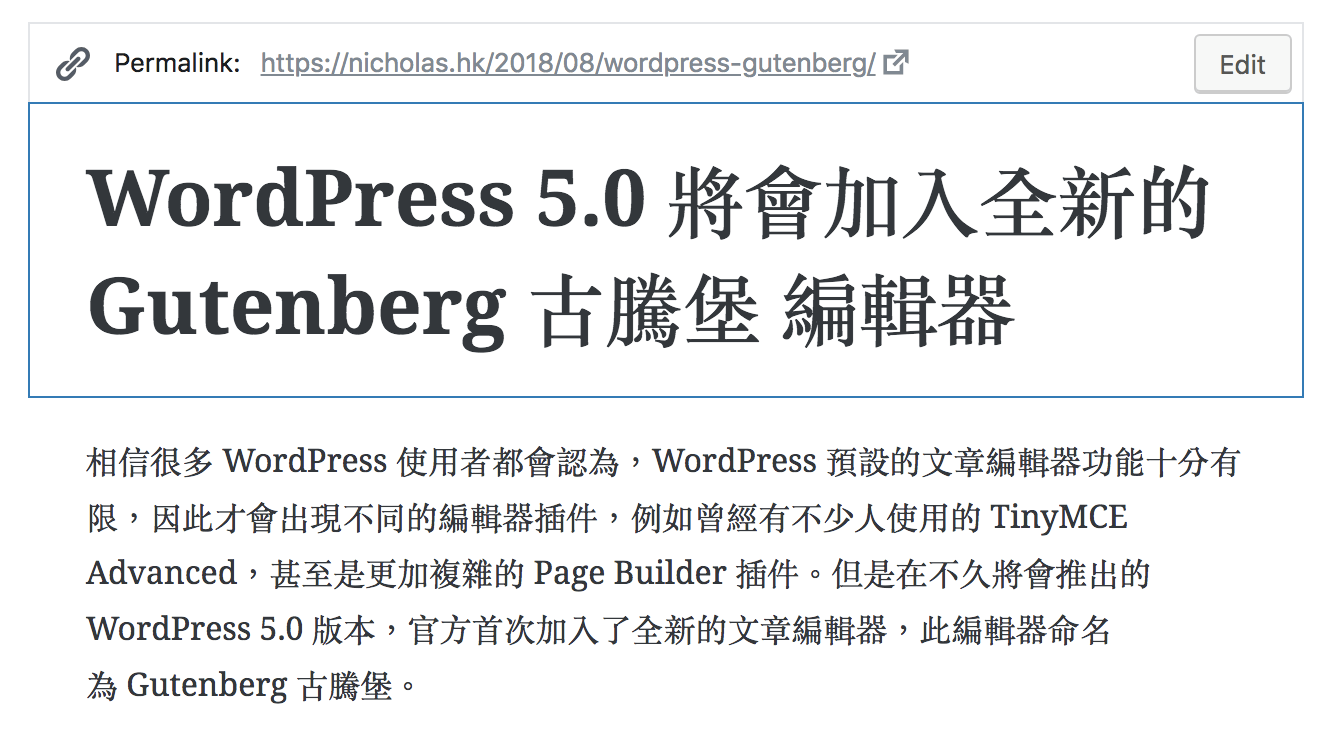相信很多 WordPress 使用者都會認為,WordPress 預設的文章編輯器功能十分有限,因此才會出現不同的編輯器插件,例如曾經有不少人使用的 TinyMCE Advanced,甚至是更加複雜的 Page Builder 插件。但是在不久將會推出的 WordPress 5.0 版本,官方首次加入了全新的文章編輯器,此編輯器命名為 Gutenberg 古騰堡。
Gutenberg 古騰堡名字的由來
Johannes Gutenberg 約翰尼斯·古騰堡,是歐州第一位發明活字印刷術的人。在1455年2月23日,古騰堡利用活字印刷術,製作了歐洲首部以活字印刷術完整印製的書籍「古騰堡聖經」。他的發明在當年引發了重大的媒介革命,並被廣泛認為是現代史上的最重要的事件之一。而 WordPress 這次以 Gutenberg 古騰堡 來為新的編輯器命名,似乎是想跟大眾表示,這是 WordPress 文章編輯器發展的一個重大突破,就好像當年 約翰尼斯·古騰堡 推出活字印刷術一樣。
WordPress 4.8 或以上的用家,現在已可以試用 Gutenberg 編輯器
Gutenberg
如果大家有興趣,只要你使用的 WordPress 版本是 4.8 或以上,就可以下載安裝 Gutenberg 插件。大家可以放心,安裝後舊版本的編輯器不會消失,當撰寫文章時,你可以選擇用 Gutenberg 還是用傳統的 Classic Editor 去編輯文章。
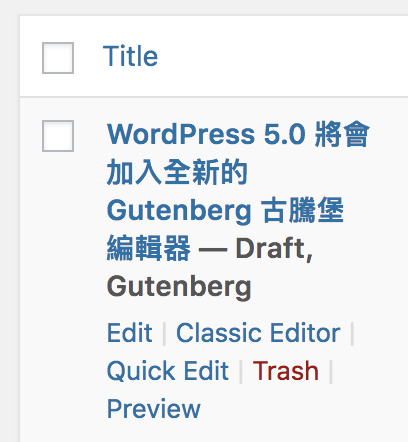
Gutenberg 會將文章分成不同的 Block,而按下選取 Block 就可以修改 Block 的格式。
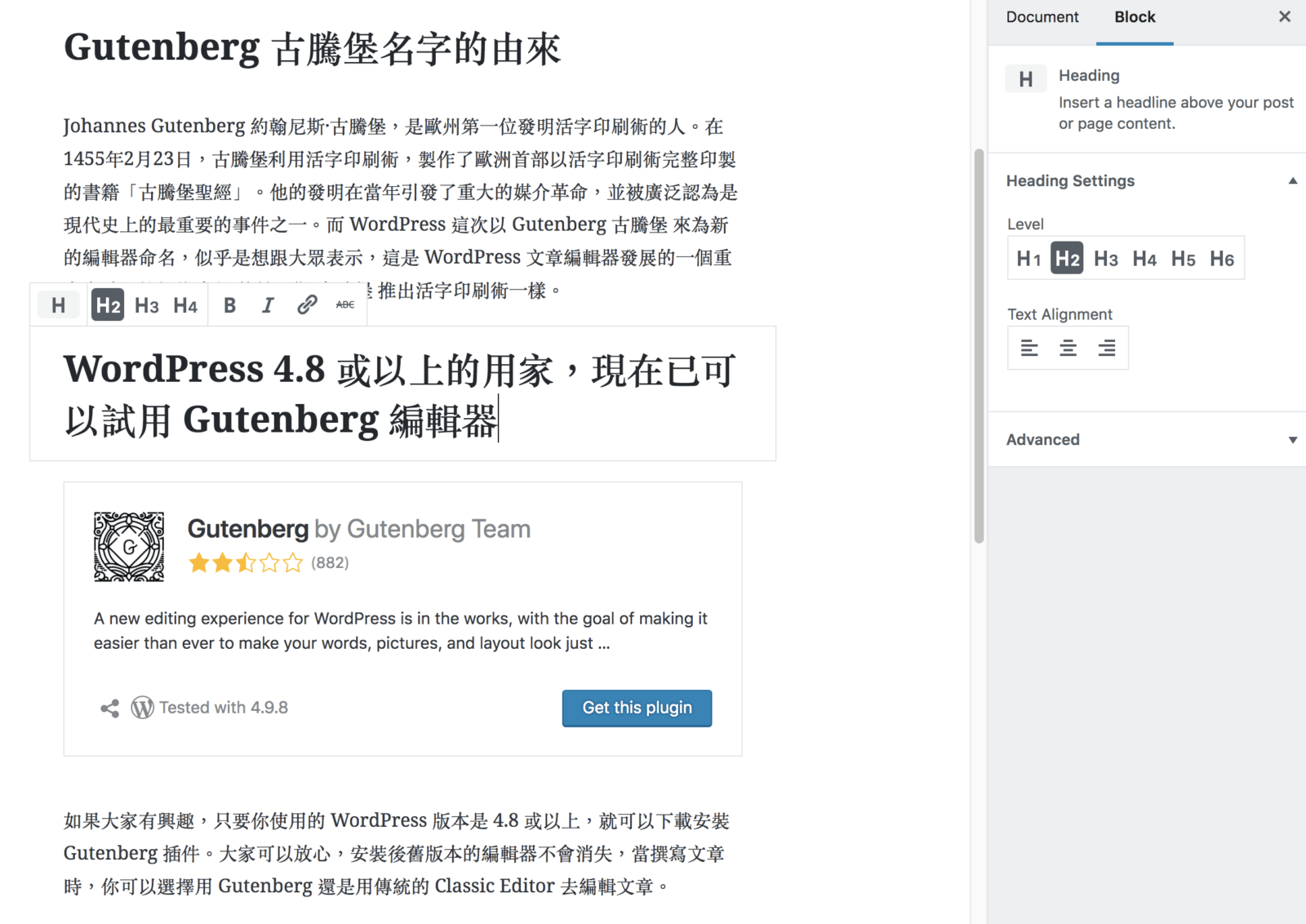
要修改 Block 內部份文字的格式,只需要選取文字,Gutenberg 就會自動彈出工具列。
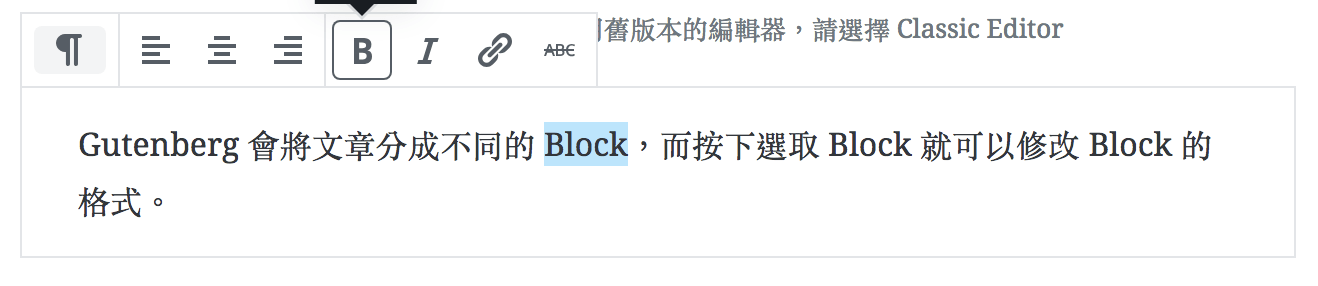
要加入圖片,也可以新增一個 Image Block,直接在 Block 中選擇上載圖片。
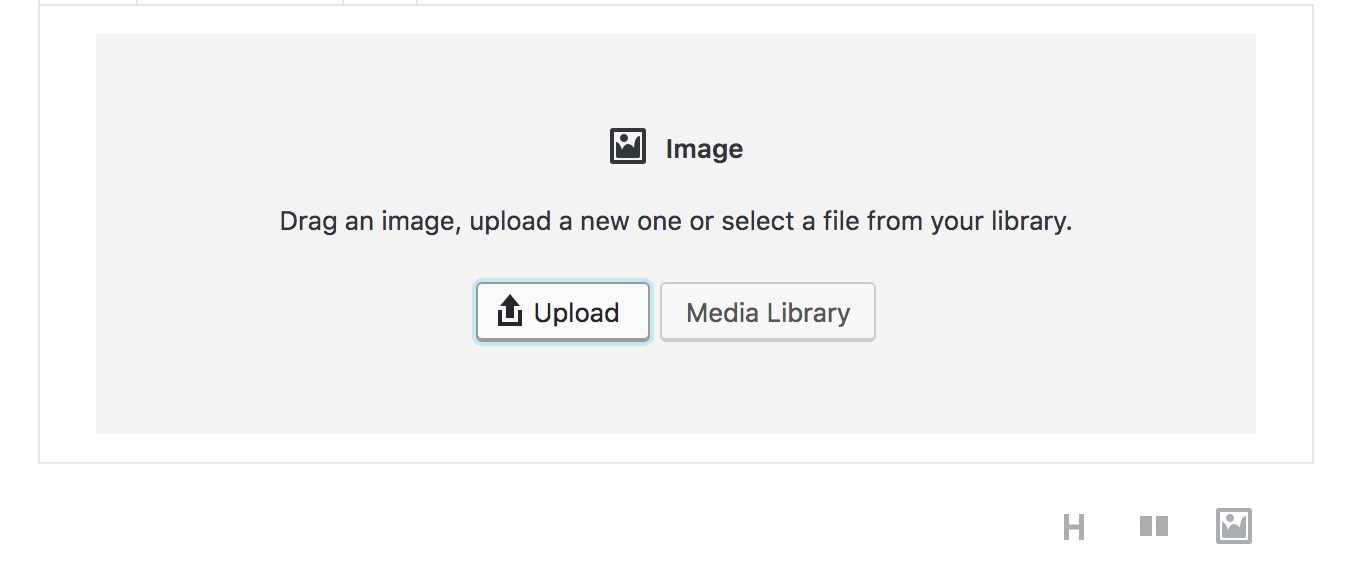
Drag & Drop 移動 Block 區塊
如果要重排 Block 的先後次序,你可以直接以 Drag & Drop 方式,將整個區塊搬到你想要放的段落位置,使用起來相當簡單。
Permalink 設定
寫好文章準備要發佈,突然發覺找不到設定 Permalink 的位置,找了一會,原來選取文章第一個 block 區塊,在頂部會出現 Permalink 的設定選項。
總結
使用了 Gutenberg 數天,感覺在開始的時候,需要一點時間去習慣操作。不過整體使用起來,其實是比從前方便的。而且它預設的 Block 有很多不同種類的格式,好像要建立 Column 或 Table ,都比從前要簡單,一些過往需要用 Page Builder 完成的設計,現在用 Gutenberg 應該都能做到了。

喜歡電腦科技、遊戲、攝影、音樂。過往曾經從事攝影工作及撰寫專欄文章。近年回歸IT行業,努力學習中, 志願協助於開源社群及IT技術分享的工作。